So aktivieren und verwenden Sie Wi-Fi-Anrufe auf Android
Verschiedenes / / October 19, 2023
Sie haben vielleicht das beste Smartphone, aber Sie können nicht telefonieren, wenn der Mobilfunkempfang in Ihrer Nähe schlecht ist. Klingt nach einem echten Problem, und die Netzbetreiber sahen darin eine Gelegenheit, Wi-Fi-Anrufe einzuführen. Es löst dieses Problem bis zu einem gewissen Grad. Hier finden Sie alles, was Sie über WLAN-Anrufe auf Ihrem Android-Gerät wissen müssen.

Wenn Sie auf der anderen Seite ein iPhone verwenden, haben wir auch darüber geschrieben Wi-Fi-Anrufe unter iOS. In diesem Artikel möchten wir zeigen, wie Wi-Fi-Calling funktioniert und wie Sie es auf Ihrem Android-Telefon nutzen können. Darüber hinaus gehen wir näher darauf ein und klären, ob es sich hierbei um eine legitime Funktion oder eine Spielerei handelt. Lass uns anfangen.
Was ist Wi-Fi-Anrufe auf Android?
Wi-Fi-Anrufe funktionieren nach einem einfachen Prinzip: Wenn das Mobilfunknetz für eine angemessene Anrufqualität nicht ausreicht, nutzt Ihr Smartphone das verbundene Wi-Fi-Netzwerk, um die Anrufqualität zu verbessern. Sie müssen lediglich die Funktion aktivieren und eine Verbindung zu einem Wi-Fi-Netzwerk herstellen.
Darüber hinaus verbessert WLAN-Anrufe Ihre Anrufqualität und funktioniert wie erwartet, auch wenn die andere Person nicht über WLAN-Anrufe verfügt. Allerdings sind WLAN-Anrufe in ausgewählten Regionen verfügbar und werden von ausgewählten Mobilfunkanbietern angeboten.
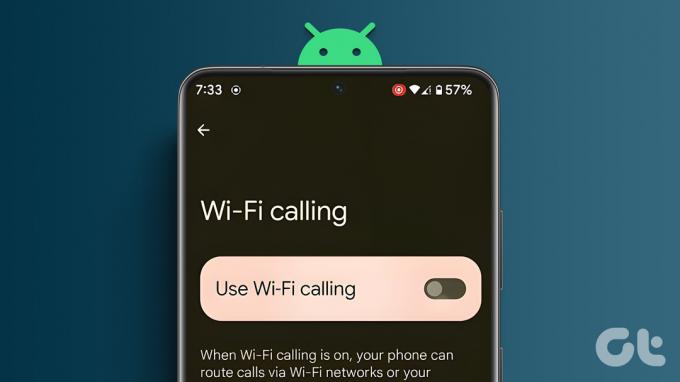
Wi-Fi-Anrufe nutzen eine Technologie namens VoIP – Voice-over-Internet-Protokoll. VoIP wandelt analoge Audiosignale in digitale Datenpakete um. Dieses digitale Format ermöglicht eine effizientere Übertragung über das Internet.
Es gibt eine verbesserte Effizienz und Qualität; Insgesamt sind WLAN-Anrufe ein gutes Angebot. Bedeutet das also, dass Sie für WLAN-Anrufe mehr bezahlen müssen?
Muss ich mehr bezahlen, um WLAN-Anrufe nutzen zu können?
Solange Ihr Mobilfunkanbieter WLAN-Anrufe unterstützt und diese im Tarif enthalten sind, fallen für Sie keine zusätzlichen Kosten an. Die meisten Mobilfunkanbieter behandeln WLAN-Anrufe jedoch nicht anders und bieten sie ohne zusätzliche Kosten in den Tarifen an.
Die Standardkosten für Telefongespräche werden gemäß Ihrem Tarif abgezogen. Wir empfehlen Ihnen, sich diesbezüglich bei Ihrem Netzbetreiber zu erkundigen, bevor Sie fortfahren.
So aktivieren Sie WLAN-Anrufe auf Ihrem Android-Gerät
So aktivieren Sie schnell WLAN-Anrufe auf Ihrem Android-Gerät. Da die Methode für verschiedene Android-OEMs unterschiedlich ist, haben wir Anweisungen für drei der beliebtesten UI-Skins hinzugefügt.
Aktivieren Sie Wi-Fi-Anrufe auf einem Samsung-Gerät
Schritt 1: Öffnen Sie die Einstellungen-App.
Schritt 2: Tippen Sie auf Verbindungen.
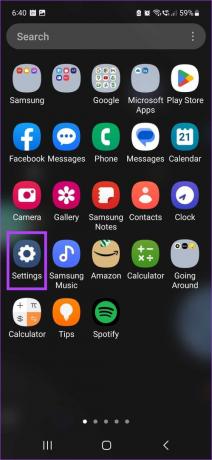
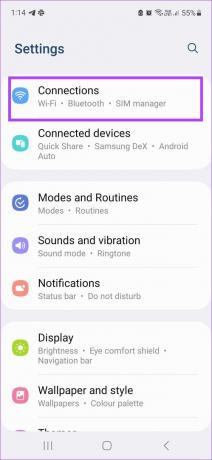
Schritt 3: Aktivieren Sie den Schalter für WLAN-Anrufe.
Schritt 4: Darüber hinaus können Sie WLAN-Anrufe auch über das Schnelleinstellungsmenü aktivieren.
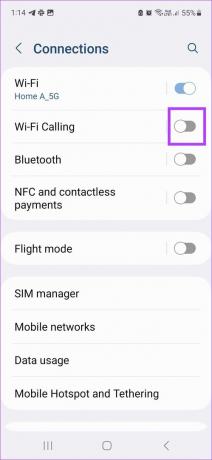
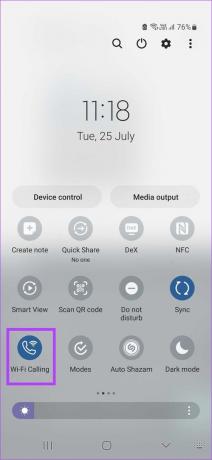
Auf Google Pixel oder Stock-Android-Geräten
Schritt 1: Öffnen Sie die Einstellungen-App.
Schritt 2: Wählen Sie „Netzwerk und Internet“.
Schritt 2: Wählen Sie „SIMs“ > wählen Sie die SIM-Karte aus, für die Sie Wi-Fi-Anrufe aktivieren möchten.
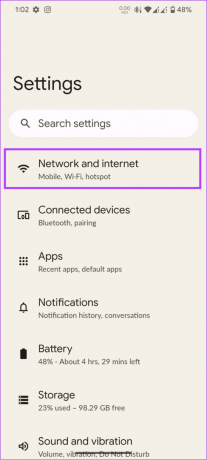
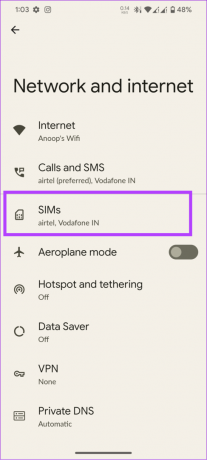
Schritt 3: Tippen Sie unter „Anrufe“ auf „WLAN-Anrufe“.
Schritt 4: Aktivieren Sie den Schalter für „WLAN-Anrufe verwenden“.
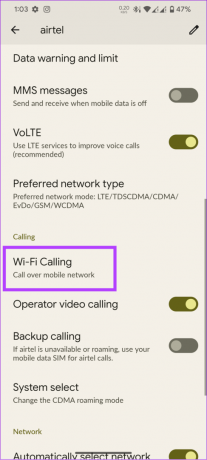
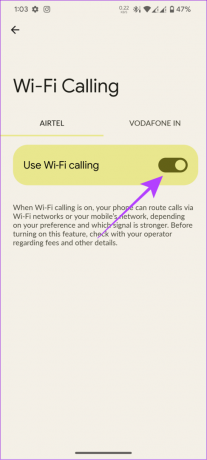
Wenn Sie jedoch WLAN-Anrufe auf Ihrem Android-Gerät deaktivieren möchten, lesen Sie unsere Anleitung unter Deaktivieren Sie Wi-Fi-Anrufe auf jedem Android-Telefon.
Wenn Sie jedoch auf Probleme stoßen, sind Sie mit unserem Ratgeber an der richtigen Adresse Behebung, dass WLAN-Anrufe unter Android nicht funktionieren.
Testergebnisse zur Audioqualität von WLAN-Anrufen
Kommen wir zum Punkt: WLAN-Anrufe funktionieren wie ein Zauber. Beispielsweise ist das Haus eines unserer Freunde für seinen schlechten Mobilfunkempfang berüchtigt. Wir müssten die Mannequin-Challenge an der einzigen Stelle spielen, die guten Empfang fand – man bewegt sich und der Anruf wird unterbrochen.
Aber als wir uns mit aktiviertem Wi-Fi-Anruf mit ihrem Wi-Fi-Netzwerk verbanden, kam es nicht mehr zu Anrufabbrüchen und die Anrufqualität war deutlich besser.

Allerdings trägt WLAN-Anruf allein nicht viel zur Verbesserung der Anrufqualität bei. Wir nutzen VoLTE schon lange und die Gesprächsqualität war damit vergleichbar. WLAN-Anrufe machen also keinen großen Unterschied, wenn Sie die Anrufqualität verbessern möchten und bereits über einen guten Mobilfunkempfang verfügen.
Es gibt einen Vorbehalt. WLAN-Anrufe helfen Ihnen dabei. Es nützt jedoch nichts, wenn die Person am anderen Ende einen schlechten Signalempfang hat. Sie können sie nur dazu drängen, Wi-Fi-Anrufe auch auf ihrem Android-Gerät zu aktivieren.
FAQs zu Android-WLAN-Anrufen
Ja, Sie können Wi-Fi-Anrufe und VoLTE gleichzeitig nutzen.
Nein, ein zusätzlicher Batterieverbrauch ist nicht bekannt.
Wi-Fi-Anrufe ermöglichen Sprachanrufe über ein Wi-Fi-Netzwerk, während VoLTE (Voice over LTE) Sprachanrufe über ein 4G-LTE-Mobilfunknetz ermöglicht. Beide haben das gemeinsame Ziel, die Gesprächsqualität zu verbessern.
Sie müssen sich bei Ihrem Mobilfunkanbieter erkundigen, ob dieser dies unterstützt.
Nein. WLAN-Anrufe werden nur dann aktiviert, wenn das Mobilfunknetz schwach ist.
Tätigen Sie WLAN-Anrufe auf Android
In einer Welt, in der die meisten Funktionen darauf abzielen, die Neuheit eines Smartphones zu verbessern, schätzen wir eine Funktion, die der Verbesserung von Telefongesprächen gewidmet ist, der Grundaufgabe jedes Telefons. Hoffen wir auf weitere Funktionen in dieser Richtung!
Zuletzt aktualisiert am 16. Oktober 2023
Der obige Artikel kann Affiliate-Links enthalten, die zur Unterstützung von Guiding Tech beitragen. Dies beeinträchtigt jedoch nicht unsere redaktionelle Integrität. Der Inhalt bleibt unvoreingenommen und authentisch.

Geschrieben von
Supreeth engagiert sich leidenschaftlich dafür, Menschen dabei zu helfen, ihre Technologie zu verstehen. Er schreibt seit 2021 über Technologie und verfügt über umfangreiche Erfahrung mit Android-, Apple- und Windows-Geräten. Zuvor hat er für Websites unter GadgetsToUse Media gearbeitet. Als ausgebildeter Ingenieur ist es sein Verständnis für das Innenleben jedes Geräts, das sicherstellt, dass er erstklassige Unterstützung, Tipps und Empfehlungen bietet. Wenn er nicht am Schreibtisch sitzt, erkundet er neue Orte, spielt FIFA oder ist auf der Suche nach einem guten Film!



